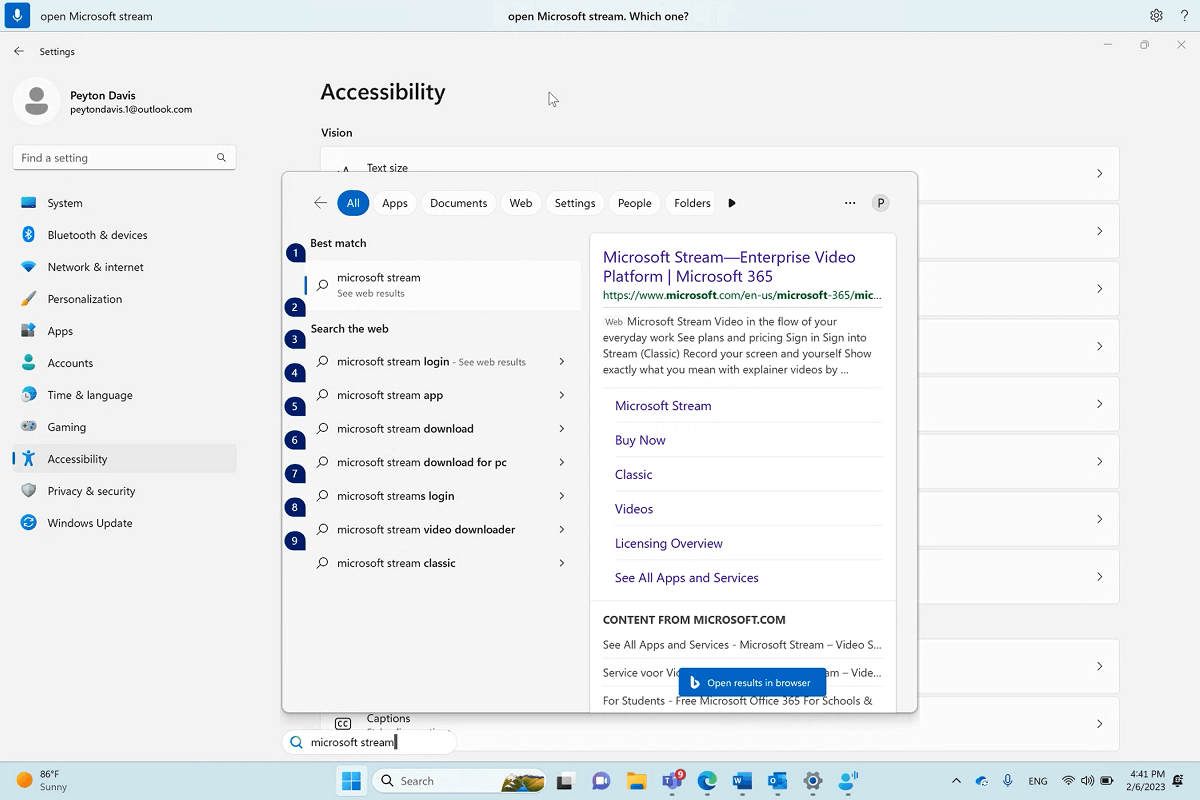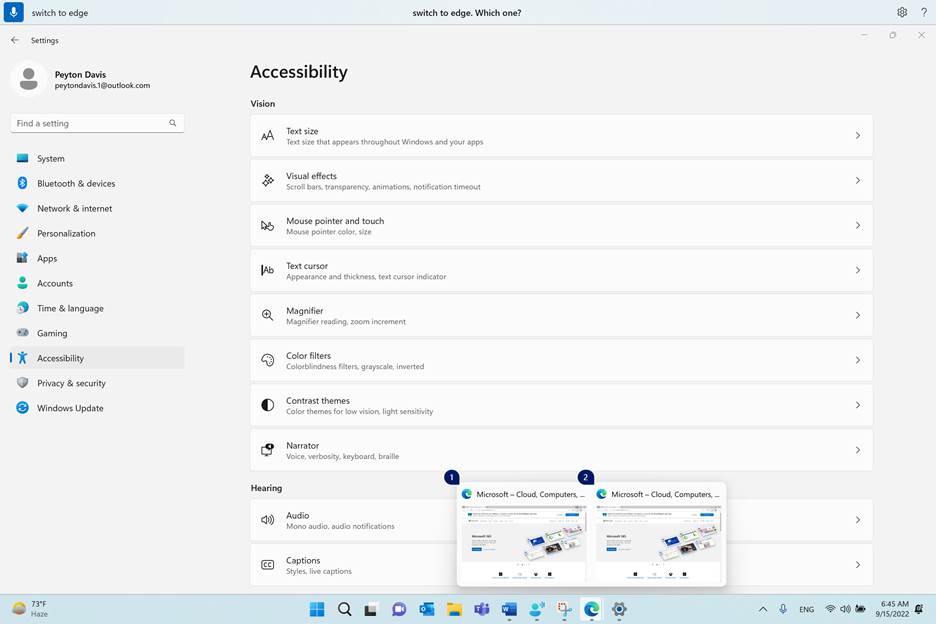מאמר זה מיועד לאנשים המעוניינים לשלוט במחשב שלהם ולחבר טקסט על ידי שימוש בקולם באמצעות Windows. המאמר הזה מהווה חלק מהתמיכה בנגישות עבור ערכת התוכן של Windows שבה תוכל למצוא מידע נוסף על Windows תכונות נגישות. לקבלת עזרה כללית, בקר בדף הבית של התמיכה של Microsoft.
עם גישה קולית, יש כמה דרכים לשלוט בחלון הפעיל הנוכחי שלך ולעבוד עם אפליקציות וחלונות מרובים. לקבלת רשימה של פקודות גישה קולית, עבור אל רשימת הפקודות של גישה קולית.
גישה קולית היא תכונה ב- Windows 11 המאפשרת לכולם לשלוט במחשב שלהם ולערוך טקסט באמצעות הקול שלהם בלבד וללא חיבור לאינטרנט. לדוגמה, באפשרותך לפתוח אפליקציות ולעבור בין אפליקציות, לגלוש באינטרנט ולקרוא ולחבר דואר אלקטרוני באמצעות קולך. לקבלת מידע נוסף, עבור אלהשתמש בגישה קולית כדי לשלוט במחשב ובמחבר טקסט באמצעות הקול שלך.
גישה קולית זמינה ב- Windows 11, גירסה 22H2 ואילך. לקבלת מידע נוסף בנושא תכונות חדשות של Windows 11 22H2 וכיצד לקבל את העדכון, ראה מה חדש בעדכונים האחרונים של Windows. אינך בטוח איזו גירסה של Windows יש לך? ראה: חיפוש גירסת Windows.
בנושא זה
פתיחה וסגירה של אפליקציות
|
לביצוע פעולה זו |
אמור את הפקודה הבאה |
דוגמה |
|---|---|---|
|
פתיחת אפליקציה חדשה. |
"פתח <שם האפליקציה>" |
"Open Edge" או "OpenWord " |
|
סגירת אפליקציה פתוחה. |
"סגור <שם האפליקציה>" |
"Close Edge" או "Close Word " |
הערה: אם לגישה קולית אין אפשרות למצוא את האפליקציה שברצונך לפתוח או לעבור אליה, היא פותחת את תיבת החיפוש של Windows והזן את שם האפליקציה שאתה מנסה לפתוח. תוצאות החיפוש מקבלות שכבת-על ממוספרת, ובאפשרותך פשוט לבחור את המספר התואם לאפליקציה שברצונך לפתוח. כדי לבטל את הפעולה ולנסות שוב את הפקודה "פתח", אמור "Cancel" כדי לבטל את שכבת-העל. לדוגמה, כאשר אתה אומר "OpenMicrosoft Stream ", ייתכן שתראה את תוצאות החיפוש הבאות עם שכבת-על ממוספרת.
עבור בין חלונות פתוחים
|
לביצוע פעולה זו |
אמור את הפקודה הבאה |
דוגמה |
|---|---|---|
|
מעבר לאפליקציה קיימת. |
"עבור אל <שם האפליקציה>" או "עבור אל <שם האפליקציה>" |
"עבור אל Edge" או "עבור אל Word " |
|
פתיחת מחליף המשימות. |
"הצג מחליף פעילויות" |
אם כבר קיימים מופעים מרובים של אותה אפליקציה פתוחים בעת השימוש בפקודה 'החלף', הגישה הקולית מצרף שכבת-על של מספר לחלונות ומתבקשת לבחור את המופע הרצוי.
לדוגמה, אם יש לך שני מופעים של Microsoft Edge פתוחים כשאתה אומר "עבור ל- Edge", הגישה הקולית תציג לך את החלונות משורת המשימות, עם תוויות ממוספרות, ותתבקש ממך לבחור את מספר החלון שברצונך לפתוח.
הערה: אם האפליקציה לא פתוחה בעת שימוש בפקודה 'החלף', הגישה הקולית תפתח מופע חדש של היישום.
חלונות בקרה
|
לביצוע פעולה זו |
אמור את הפקודה הבאה |
דוגמה |
|---|---|---|
|
מזעור אפליקציה או חלון. |
"מזער חלון" או "מזער <שם האפליקציה>" |
"מזער קצה" או "מזער Word " |
|
הגדלת אפליקציה או חלון. |
"הגדל חלון" או "הגדל <שם האפליקציה>" |
"הגדל קצה" |
|
שחזור אפליקציה או חלון. |
"Restore window" או "Restore <app name>" |
"שחזר את Edge" |
|
סגירת אפליקציה פתוחה או חלון פתוח. |
"Close window" או "Close <app name>" |
"סגור את Edge" |
|
מעבר לשולחן העבודה. |
"עבור לשולחן העבודה" |
|
|
הצמד חלון לשמאל, לימין, לפינה הימנית העליונה, לימין למעלה, לפינה הימנית התחתונה או לפינה הימנית התחתונה. |
"הצמד חלון <לכיוון>" |
"הצמד חלון לשמאל" |
הערה: אם המוקד עובר מהחלון הנוכחי והפקודות "מזער", "הגדל" או "סגור" אינן פועלות, באפשרותך להחזיר את המוקד באמצעות שכבת-העל של הרשת. לקבלת הוראות, עיין בסעיף "הזז את מצביע העכבר עם שכבת-על של הרשת" תחת שימוש בעכבר באמצעות קול.
גלילה בחלון
גישה קולית מציעה כמה פקודות שבהן ניתן להשתמש כדי לגלול בחלון.
הערה: באפשרותך לגלול כאשר מצביע העכבר נמצא באזור הניתן לגלילה. שים לב שפס גלילה לא תמיד יהיה גלוי באזור הניתן לגלילה. אם יש לך אפליקציה עם פסי גלילה מרובים, השתמש ברשת כדי להעביר את המוקד לאזור ספציפי. לקבלת מידע נוסף אודות הרשת, עיין בסעיף "הזז את מצביע העכבר עם שכבת-על של הרשת" תחת שימוש בעכבר עם קול.
|
לביצוע פעולה זו |
אמור את הפקודה הבאה |
דוגמה |
|---|---|---|
|
גלול שמאלה, ימינה, למעלה או למטה. |
"גלול <כיוון>" |
"גלול למעלה" |
|
התחל לגלול שמאלה, ימינה, למעלה או למטה. |
"התחל לגלול <כיוון>" |
"Start scrolling down" |
|
הפסקת גלילה. |
"הפסק גלילה" או "עצור" |
|
|
גלול לחלק העליון או התחתון. |
"גלול לחלק העליון" או "גלול למטה" |
|
|
גלול לקצה השמאלי או הימני. |
"גלול לקצה השמאלי" או "גלול לקצה הימני" |
למידע נוסף
תמיכה טכנית עבור לקוחות בעלי מוגבלויות
Microsoft מעוניינת לספק לכל לקוחותיה את החוויה הטובה ביותר. אם יש לך מגבלה או אם יש לך שאלות הקשורות לנגישות, פנה אל Answer Desk לנגישות של Microsoft לקבלת סיוע טכני. צוות התמיכה של Disability Answer Desk בקי בשימוש בטכנולוגיות מסייעות פופולריות רבות, והוא יכול להציע סיוע באנגלית, ספרדית, צרפתית ושפת הסימנים האמריקאית. עבור לאתר של 'Answer Desk לנגישות של Microsoft' כדי למצוא את פרטי הקשר עבור האזור שלך.
אם אתה משתמש בגוף ממשלתי, בגוף מסחרי או בארגון, צור קשר עם Answer Desk לנגישות של הארגון.